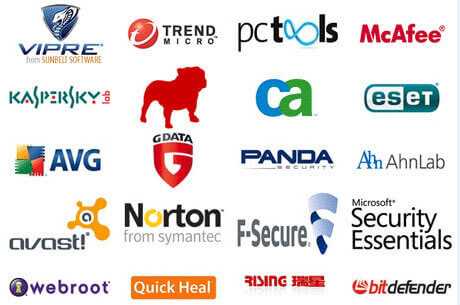Как очистить компьютер от вирусов, а также от ненужных программ и файлов. Почистить комп бесплатно онлайн от вирусов
Как очистить компьютер от вирусов
Защита компьютера от вирусов – довольно деликатная тема, ведь многие антивирусы требуют полной установки, которая стоит денег. Хоть и есть у многих антивирусников возможность почистить компьютер бесплатно, но она бывает временной – для скачивания полной версии нужно будет заплатить. Поэтому лучше самому знать, как почистить компьютер от вирусов.
Удаление программ — чистка компьютера
Но для начала можно и вручную удалить новые программы, с которых, скорее всего, вам и пришел вирус. Если это не помогло – компьютер работает так же медленно, то рекомендуем вам скачать антивирусное программное обеспечение. Сейчас это сделать довольно просто.
Мы можем предложить сканировать компьютер на вирусы онлайн.
Это можно сделать на множестве сайтов:
- Bitdefender QuickScan Fast & free online virus scanner — http://quickscan.bitdefender.com/
- Онлайн-сканер ESET — https://www.esetnod32.ru/support/scanner/
- Panda Cloud Cleaner — http://www.pandasecurity.com/support/tools_homeusers.htm?ref=activescan
- HouseCall — http://housecall.trendmicro.com/ru/
- Kaspersky Total Security — http://www.kaspersky.com/free-virus-scan
- McAfee Security Scan Plus — http://home.mcafee.com/downloads/free-virus-scan
Это можно сделать при помощи таких программ как: ESET, Dr.Web.
Обычно за сканирование ничего не требуют. Но это не самый надежный способ защиты – обычно они проводят лишь поверхностную проверку, которая не позволяет найти все вирусы, трояны и черви. Поэтому лучше скачать нормальный антивирус. Сейчас, например, можно бесплатно скачать Антивирус Касперского. Правда, функционал программного обеспечения ограничен, но для простой проверки этого бывает достаточно. Так что почистить компьютер от вирусов бесплатно вполне можно и так. Но лучше будет, если вы купите полную версию антивирусного обеспечения и будете её регулярно обновлять — так ваш компьютер будет полностью защищен от вирусного ПО.
Причины торможения
Основными причинами снижения скорости работы процессора являются:
- появление слоя пыли на компонентах системного блока. Вариацией может служить высыхание масла на подшипнике кулера.
Читайте! О том как очистить компьютер от мусора и пыли читайте в этой статье.
- засорение жесткого диска различными программами, файлами.
- работа вирусов, троянов,червей.
Первую причину мы подробно разбирали в другой статье. Поэтому сейчас подробнейшим образом разберем последние две причины – что делать, какие последствия могут быть, как бороться.
Перейдем ко второй причине. Обычно в случае полного заполнения жесткого диска С\\: люди покупают внешний винчестер. Это огромная ошибка! Лучше прочистите HDD (английский вариант hard(magnetic) disk drive) от всего накопившегося на нём хлама.
Чистим компьютер от ненужных программ и файлов
Есть два метода – самостоятельно и при помощи стороннего софта. Первый метод позволяет удалить лишь то, что точно вам не нужно. Но он утомителен и по неопытности или усталости вы можете удалить системный файл. А это плохо для компьютера, поскольку у него начнутся сбои в работе.
Ручной вариант работы
Сначала нужно удалять временные файлы, которые присутствуют по адресам » С:\\Windows\\Temp » и » C:\\Users\\Имя пользователя\\AppData\\Local\\Temp «.
«Имя пользователя» – это данные аккаунта, с которого совершили вход в систему. Соответственно, если имеется несколько учетных записей, то и папок «Temp» несколько. Удалять нужно все файлы со всех папок.
Не бойтесь — с Windows ничего не случиться, всё будет работать, как и прежде.
Временные файлы – это результаты работы которой-то программы с компьютера. Этот файл помогает приложению работать более оперативно. Ещё проблемой может стать то, что папка AppData является скрытой и её придется открыть. Для этого есть решение. Заходим в «Панель управления», выбираем в правом верхнем углу настройку «Мелкие значки», находим пункт «Система», ищем в ней «Параметры папок». Появиться окошко, нажимаем на раздел «Вид». В появившемся списке ищем кнопку «Показывать скрытые файлы, папки и диски» и отмечаем.
Работа в любом браузере оставляет след на компьютере. Эти отпечатки нужно удалять — практического смысла они больше для вас не имеют. Вот список адресов хранения временных файлов основных браузеров:
- Браузер Chrome: C:\\Documents and Settings\\Имя пользователя\\Local Settings\\Application Data\\Google\\Chrome\\User Data\\Default\\Cache\\
- Браузер Opera: C:/Documents and Settings/Имя пользователя/Local Settings/Application Data/Opera/Opera/cache
Переходя по ссылкам, вы найдете весь список временных файлов из кэша браузера. Обязательно удалите их! Также лучше почистить дополнительно сам кэш в браузере.
Что такое кэш браузера, где его найти и как очистить читайте в этой статье.

Нужно удалить те программы, которые не нужны или редко ими пользуйтесь. Удалив простые ярлыки с рабочего стола, вы освободите 1 ячейку на рабочем столу и 2-3 килобайта памяти. Поэтому деинсталлировать программы нужно через «Удаление программ». Добраться туда можно при помощи окна «Панель управления», в нём нажимайте на значок «Программы» и переходите непосредственно на «Удаление программ». Выбирайте оттуда хлам, уничтожайте его. После работы не забудьте почистить корзину.
Вот и всё, проблемы решены — если всё делали по нашей инструкции, то вы должны добиться целей.
Чистка при помощи программ
Рассмотрим же самые популярные приложения для чистки компьютера.
CCleaner
(скачать CCleaner на компьютер можно здесь )
Также качайте скоростной браузер и загрузчик.
Самая распространенная и популярная утилита для очистки компьютера от лишнего мусора – временных и неиспользуемых файлов, данных кэша, ненужных программ. Главными её преимуществами перед другими программами являются её высокая скорость работы, бесплатность. Так же она оставляет резервные копии файлов, так что в случае ошибки в работе программы, всё можно исправить.
Glary Utilites
(скачать Glary Utilites на компьютер можно здесь )
Также качайте скоростной браузер и загрузчик.
Огромный пакет инструментов для увеличения производительности компьютера и усиления защиты данных. Программа имеет огромный функционал – поиски дубликатов файлов, удаление вредоносных программ, оптимизация оперативной памяти, дефрагментация диска, проверка на ошибки жесткого диска и другое. Перечислять всё не имеет смысла – вы сами со всем ознакомитесь, когда скачайте программу.
Особенно стоит выделить две возможности программы — она может сама выискивать программы, которые нуждаются в обновлении и оптимизации работы, а также предоставляет ссылки для скачивания новых версий программы. Она умеет сама оптимизировать систему компьютера, удалив ненужные файлы и реструктурировав все имеющиеся файлы на компьютере.
Remove Empty Directories
(скачать Remove Empty Directories на компьютер можно здесь )
Также качайте скоростной браузер и загрузчик.
Программа для удаления папок после некорректной деинсталляции приложений компьютера. Программа способна освобождать огромные массивы памяти на жестком диске, лишь удаляя «хвосты» работы приложений.
Unlocker
(скачать Remove Empty Directories на компьютер можно здесь )
последняя программа, про которую хотелось рассказать. Главной её особенностью является способность удалять те файлы, которые не позволяют уничтожить системные процессы. Не только удалять, но и переименовывать, блокировать, перемещать и подобное. Очень полезна программа в тех случаях, когда нужно что-то удалить, но вы не можете это сделать из-за того, что программа задействована в других процессах. Unlocker входит в контекстное меню и выискивает мешающие процессы, которые вы можете удалить или закрыть.
Вот, пожалуй, весь список программ для борьбы против захламления системы. Желаем удачи в ваших начинаниях!
Также читайте статью » Что делать, если тормозит компьютер, советы и рекомендации«
mir-tehnologiy.ru
Надежные утилиты для чистки компьютера от вирусов?
Все мы знаем о мощных антивирусных пакетах, которые в наше время превратились в комплексные решения по безопасности. Тот же Norton, Kaspersky, Avast превратились в постоянно работающие мониторы, которые следят за ссылками в вашем браузере, за процессами в системе, за несанкционированным обращением к вашему компьютеру и так далее.
Но что, если вам нужен лишь разовый запуск утилиты для чистки компьютера от вирусов? В этом случае лучше рассмотреть не огромные комбайны, а специализированные решения. Предлагаем вам некоторые заслуживающие внимания приложения для чистки компьютера.
Microsoft Malicious Software Removal Tool
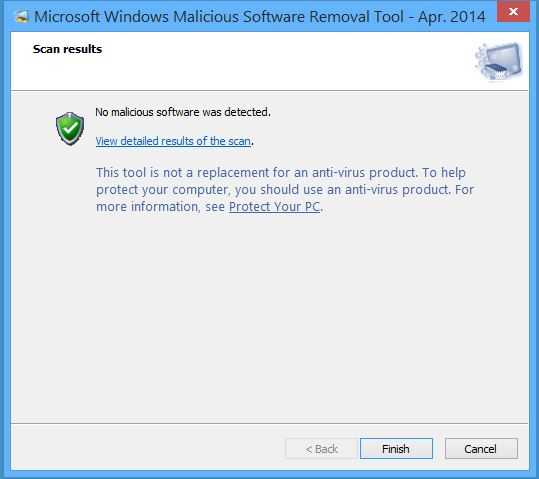
Если вы пользуетесь Windows, то наверняка в вашей системе уже есть эта программа. Её главное преимущество – она всегда под рукой. При необходимости её можно скачать и отдельно. Утилита совместима с Windows 7 и более свежими редакциями.
Проще всего запускать средство борьбы как файл. После запуска выберите, какую именно проверку осуществлять: полную, быструю либо же частичную. В последнем случае проводится быстрая проверка наиболее подозрительных областей, а также папок, указанных пользователем.
Хотя это средство всегда под рукой, доверять ему можно не всегда. Дело не только в качестве работы Microsoft: можно предположить, что создатели вирусов постараются заблокировать все доступные антивирусы, и начнут они с тех, что всегда рядом. Но для начальной проверки сойдёт.
AdwCleaner
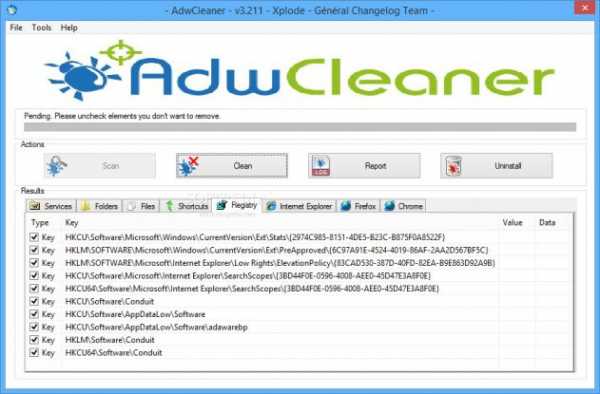
Популярность этой утилиты обусловлена её простотой и быстрой работой. Среди других плюсов – интерфейс на многих языках (в том числе русском), автоматические обновления, высокий процент обезвреженных вирусов, рекомендации по безопасности системы.
Скачать программу можно совершенно бесплатно. Неудивительно: так делает себе имя компания с каламбурным названием Malwarebytes (буквально – «Зловредный софт кусается», где bites пишется как bytes – байты).
Процесс работы предельно прост: скачали, запустили, а когда приложение изучило все потенциальные угрозы и выдало вам список – выбираете, что из найденного удалить.
Возможно, это и не лучшая утилита для чистки компьютера от вирусов, но точно мощнее, чем решение от Microsoft. Злая ирония судьбы: программа настолько популярна, что некоторые вирусы или трояны намеренно маскируют под AdwCleaner. Поэтому качать её рекомендуем только с официального сайта.
При желании можете установить себе более продвинутое приложение от того же разработчика — Malwarebytes Anti-Malware. Однако этот мощный сканер со всей функциональностью предлагается уже за деньги. Первые 14 дней бесплатны, затем программа превращается… не то чтобы в тыкву, но премиум-функции отключаются.
RogueKiller
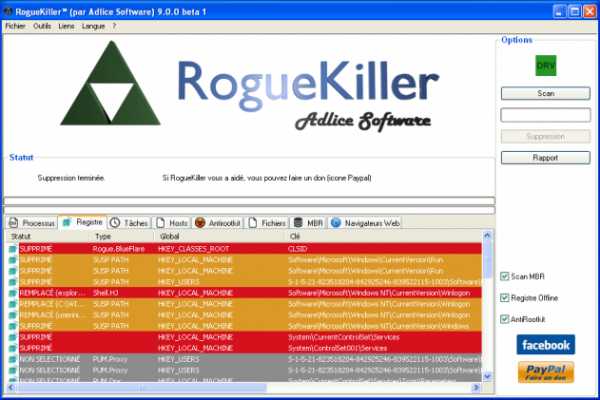
«Убийца мошенников» — звучит жёстко! Утилита оправдывает название и мониторит систему крайне тщательно. Досмотру подвергаются запущенные процессы, список автозагрузки, настройки браузера, планировщик заданий, файл hosts и загрузчик системы.
Это та программа для чистки компьютера от вирусов, что нужна, если у вас внезапно запускается браузер с рекламной страницей, которую вы не открывали. Она проверит все ярлыки и задания автозапуска, а затем предложит вам уничтожить вручную те, что вы сочтёте вредными.Кщпгу
Качество проверки достаточно высокое. Как стороннее решение, RogueKiller с меньшей вероятностью будет заблокирован самими же вирусами.
В отличие от других разработчиков, создатели RogueKiller всё ещё заботятся о пользователях Windows XP. Если вы верны этой старой версии, то присмотритесь к этой утилите.
CrowdInspect
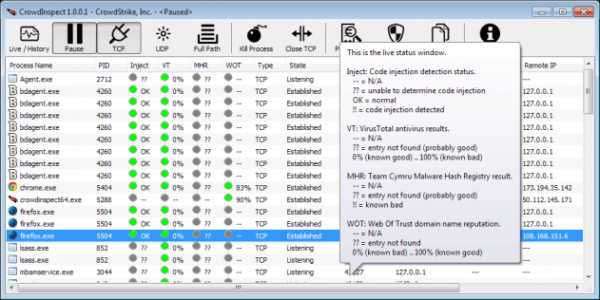
Как видно из названия, это средство проверки системы основывается на облачных вычислениях и больших данных. Программа мониторит процессы, запущенные на компьютере, и сверяет данные о них со своей базой, которая хранится в облаке. Поэтому обновлять базы на вашем локальном компьютере (как это было необходимо со старыми антивирусами) нет нужды.
Проверка на вирусы проводится с помощью стороннего сервиса VirusTotal. При желании вы сами можете ознакомиться с подробностями относительно каждого процесса, который запускается на вашем компьютере. Можно загрузить файл на VirusTotal для изучения прямо через CrowdInspect.
Также для каждого процесса CrowdInspect изучает сетевые соединения, которые он использует. При необходимости вы можете отключить процесс, если не желаете, чтобы непонятно что связывалось с внешним миром.
Плюс ко всему, CrowdInspect – отличный диспетчер задач. Программа умеет сортировать процессы по имени, файлу или расходу ресурса, закрывать процессы, блокировать им доступ в сеть и искать информацию по ним в сети.
SuperAntiSpyware
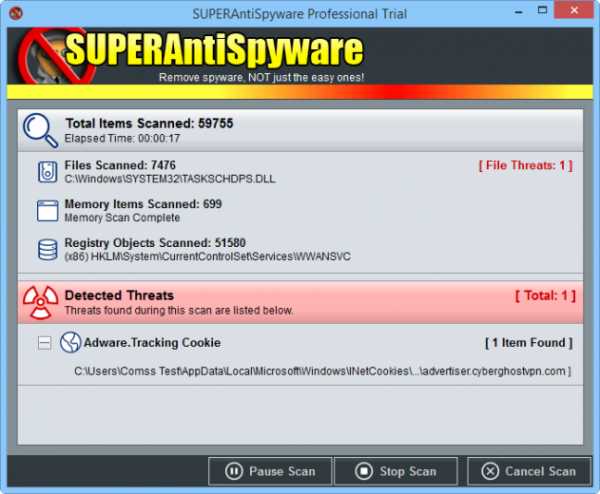
Несмотря на «комиксовый» дизайн, программа вполне серьёзная. Она умеет определять не только шпионские программы, но и другие виды «зловредов» — вирусы, трояны, локеры, кейлоггеры и всё, что может причинить вред.
Как правило, такие программы нуждаются в частом обновлении. Однако создатели SuperAntiSpyware пошли иным путём. Они оставили пользовательский клиент в текущем состоянии надолго, а вот базы сигнатур обновляют постоянно. Поэтому пусть вас не смущает старая версия приложения: она своё дело делает.
Zemana AntiMalware
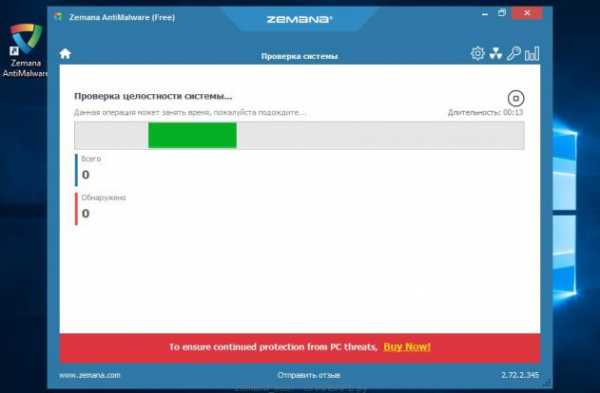
Программа, которую мы вынесли в конец списка, умеет примерно то же, что и остальные. Однако она предлагает бесплатно функции, которые другие разработчики приберегли для премиум-подписок – например, мониторинг системы в реальном времени. Это уже причина присмотреться.
Облачный анализ угроз опирается на регулярно обновляемую базу, поэтому Zemana часто оказывается более эффективной, чем аналоги.
Ещё одно достоинство – умение работать с расширениями популярных браузеров (Chrome, Opera, Firefox). Среди них, что не секрет, встречаются вредоносные или просто опасные. Zemana анализирует установленные аддоны и, если сочтёт какой-то из них опасным, предлагает отключить или удалить его.
Недостаток лишь один: срок бесплатной работы – всего 15 дней. Для экстренной проверки, впрочем, этого хватит.
Список антивирусных утилит на самом деле гораздо шире, и каждая из них заслуживает отдельного обзора. Однако рассмотренных опций должно быть достаточно для базовых задач.
alexzsoft.ru
Как почистить компьютер от вирусов бесплатно самостоятельно?
Тема вирусов, особенно рекламных, в наше время является очень популярной. Практически каждый второй домашний компьютер заражен вирусами или имеет установленные вредоносные приложения или расширения. Самыми распространенными признаками нахождения вирусов на компьютере является его медленная работа и загрузка, большое количество рекламы в браузерах. Конечно, можно обратиться в специализированный компьютерный сервис для чистки компьютера от вирусов, а также от их последствий, но существует и бесплатный способ решения данной проблемы, который освоит любой среднестатистический пользователь. Об этом способе и пойдет речь в данной статье.
Бесплатные программы для чистки компьютера от вирусов
Существует три бесплатные, но очень эффективные программы, воспользовавшись которыми ваш компьютер с 99% вероятностью будет очищен от всех вредоносных программ.
Программа №1 — Dr.Web CureIt!
Начинать самостоятельную чистку компьютера от вирусов нужно именно с этой программы. Dr.Web CureIt! представляет собой бесплатную версию антивируса Dr.Web, которая не требует установки. Вам нужно лишь скачать ее с официального сайта и запустить единственный скачанный файл.
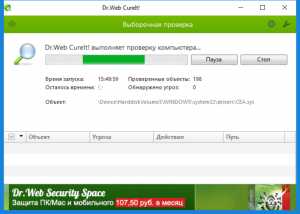
Отображение процесса проверки компьютера на вирусы лечащей утилитой Cureit
Далее указываете объекты для проверки и жмете на кнопку начать. Обычно программа работает около часа в зависимости от объема вашего жесткого диска, затем выводит отчет о найденных угрозах и удаляет их.
Подробнее о Dr.Web CureIt! была отдельная статья.
Программа №2 — Malwarebytes
Если Dr.Web CureIt! больше заточен под поиск вирусов на жестком диске, то Malwarebytes уделяет повышенное внимание браузерам и браузерным расширениям, которые очень часто подвергаются атаке рекламных вирусов. Поэтому Malwarebytes нужно использовать сразу после Dr.Web CureIt! Она также бесплатная и также уже отдельно рассматривалась на нашем сайте в этой статье.
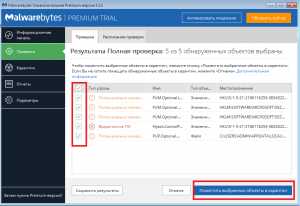
Найденные рекламные вирусы в программе Malwarebytes
Принцип действия простой. Скачиваете с официального сайта, устанавливаете и запускаете проверку. Дальше программа все делает сама. Все просто.
Программа №3 — Advanced SystemCare Free
Завершающим этапом в процессе самостоятельной бесплатной чистки компьютера от вирусов является использование программы Advanced SystemCare Free. Она чистит компьютер от различных ненужных временных файлов, которыми операционная система «забивается» в процессе своей работы. После того, как Advanced SystemCare Free закончит свою работу вы несомненно увидите увеличение скорости работы и загрузки вашего компьютера или ноутбука.

Процесс установки Advanced SystemCare Free
Более подробно о процессе скачивания, установки и работы программы Advanced SystemCare Free вы можете узнать тут.
Заключение
После того, как вы почистите свой компьютер всеми тремя вышеописанными программами вы избавите его от вирусов и вредоносных программ, а также увеличите его скорость работы.
helpadmins.ru
Как бесплатно почистить компьютер от вирусов? Программа для удаления вирусов: отзывы :: SYL.ru
Современные операционные системы нуждаются в дополнительной защите от стороннего программного обеспечения, которое может повредить файлы и базы данных пользователя, да и саму ОС привести в негодность. Вредоносные программы циркулируют в интернете и попадают в компьютер пользователя через ссылки, случайные сайты, скачанные файлы. Такое программное обеспечение в среде пользователей ПК называется вирусами.
Что такое антивирусная программа
Защита компьютеров от вирусов является одним из приоритетных направлений в области компьютерной индустрии. Программа (софт) для избавления от нежелательных файлов называется антивирусной. Основная задача такого программного обеспечения – очистка компьютера от вирусов. Каждый пользователь выбирает и устанавливает ее на свой компьютер, руководствуясь личным вкусом и материальными возможностями.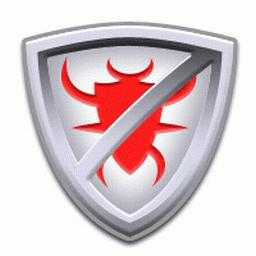
Как работает антивирусная программа
Большинство антивирусных программ предоставляет пользователю самому решать, в каком режиме будет осуществляться сканирование компьютера. В ручном режиме очистка компьютера от вирусов производится пользователем в удобное для него время. Автоматическое сканирование производится системой самостоятельно, в заданный по умолчанию отрезок времени. Также сканирование можно производить в экспресс-режиме – такое сканирование быстрое, но не очень тщательное. Проверяются только те файлы, которые недавно попали в систему, а так же флэш накопители, CD, DVD диски, другие устройства, подключенные к компьютеру.
Глубокое сканирование занимает достаточно времени. При этом программа для удаления вирусов просматривает и временные файлы, и те, которые относительно давно присутствуют в системе. Анализируется работа системных файлов, от которых зависит функционирование ОС в целом. Лечение компьютера от вирусов происходит в течение нескольких часов. После этого подводятся итоги, и пользователю выдается отчет об обнаруженных угрозах и зараженных файлах.
Обновление вирусных баз данных
Для того чтобы защита компьютера от вирусов была эффективной, программа должна отличать полезные файлы от вредоносных. Для этого в любом антивирусном софте имеется база всех вирусов. Поскольку в сети постоянно возникают новые модификации вредоносного софта, база антивирусной программы постоянно обновляется и пополняется текущими видами угроз. Частота обновления базы данных - непременное условие эффективной работы антивирусника.
Кроме откровенно вредоносных программ, современная компьютерная утилита защищает конфиденциальные данные пользователя, блокирует рекламные баннеры, сохраняет требуемые настройки браузера, сохраняет работоспособность операционной системы.
Требования к современным антивирусным программам
Защита компьютера от вирусов может происходить разными способами. Например, существуют операционные системы с открытым исходным кодом. Если установить такую ОС, о вирусах можно не беспокоиться, поскольку для таких систем, как Linux, вредоносного ПО не существует.
Поскольку большинство пользователей работает в ОС Windows, в настоящий период именно этот софт является наиболее уязвимым. По результатам опроса пользователей Windows, выяснилось, что примерный перечень опций оптимального антивирусного продукта выглядит таким образом:
- высокое распознавание угроз для установленной операционной системы;
- защита от шпионских программ;
- защита конфиденциальных данных пользователя;
- низкий уровень ложных срабатываний;
- понятные настройки;
- приемлемая стоимость приобретения программного продукта.
Бесплатная очистка компьютера от вирусов
Если первые пять условий обязательны для всего антивирусного ПО, то последний пункт требует некоторых разъяснений. Ведущие компании, которые выпускают антивирусные продукты, в основном ориентированы на крупные корпорации, где защита баз данных является приоритетной задачей. Для рядового пользователя такой уровень защиты попросту не нужен, поскольку уровень угроз для его компьютера гораздо ниже. К тому же стоимость антивирусного продукта достаточно высока, и не каждый готов платить требуемую сумму за необходимое ПО. Поэтому перед пользователями зачастую встает вопрос, как бесплатно почистить компьютер от вирусов. Решить эту проблему можно четырьмя способами.
ОС с открытым кодом доступа
Способ первый. Устанавливаем операционную систему с открытым доступом – Linux, Unix или другую, им подобную. Это решение доступно для тех, кто уверенно разбирается в программах, способен настроить бесплатную операционную систему и пользоваться ею по своему усмотрению. Вопрос, как бесплатно почистить компьютер от вирусов, отпадет сам собой. Вирусов для таких операционок не существует.
Преимущества такого способа – пользователь навсегда забывает о том, что такое защита компьютера от вирусов. Недостаток : далеко не каждый пользователь способен установить и настроить под себя такую ОС.
Демо-версия антивирусного ПО
Способ второй. Можно воспользоваться демонстрационной версией платного антивирусного продукта. Пользователи, которые заботятся о сохранении работоспособности своей ОС, обязательно задумаются, насколько эффективно действует очистка компьютера от вирусов. Программы, отвечающие за безопасность вашей системы, обычно имеют бесплатный ознакомительный период действия. Компании, предлагающие антивирусный софт, обязательно предусматривают возможность попробовать этот продукт на своем компьютере. Когда пользователь задается вопросом, как бесплатно почистить компьютер от вирусов, он заполняет регистрационную форму на сайте компании – разработчика антивирусной программы. Бесплатный период действия лицензионного антивирусника длится до 60 дней, после этого пользователю предлагается или купить защитную программу, или удалить ее со своего компьютера.
Плюсы такого способа: полноценное использование разработанного антивирусного продукта, полная защита собственного компьютера от вредоносных файлов.
Минусы способа: вопрос, как бесплатно почистить компьютер от вирусов, возникает сразу же после окончания срока действия бесплатной версии. Повторная заявка на пробное программное обеспечение возможна при смене IP- адреса пользователя и внесении иных регистрационных данных.
Нелегальное использование антивирусного ПО
Способ третий. В сети имеются ключи для взлома платных антивирусных программ. Желающие могут скачать через программу и ключ к ней и, возможно, бесплатно пользоваться антивирусной утилитой.
Достоинство этого способа – возможность пользоваться лицензионным программным продуктом бесплатно.
Минусы - этот способ противозаконен; программы, которые предлагают ключи для взлома антивирусных утилит, часто недействительны. Установленный пиратским образом софт не устанавливается или работает некорректно. При попытке обновить программу пользователь получает сообщение о том, что его продукт не был приобретен должным образом, и поэтому работа антивирусного ПО будет заблокирована. К тому же под видом антивирусных программ в сети предлагаются вредоносные защитные продукты. Эти «волки в овечьей шкуре», маскируясь под антивирусную утилиту, наносят непоправимый урон операционной системе пользователя.
Официальные бесплатные антивирусные программы
Способ четвертый: использование бесплатных антивирусных программ.
Бесплатная защита компьютера от вирусов доступна каждому пользователю ПК. Для этого нужно использовать легальные бесплатные антивирусные программы. Они выложены в сети для всеобщего пользования и платить за них не нужно. Ниже рассмотрены наиболее распространенные бесплатные антивирусники.
- 1. Dr.Web CureIt! -программа легко устанавливается, не конфликтует с другими установленными антивирусными ПО, обновление баз данных происходит несколько раз в час. Способен однократно полностью излечить систему, но постоянным средством защиты не является.
- 2. avast! Free Antivirus очень популярный антивирусный продукт, разработанный специально для домашних компьютеров. Пользователи, установившие «Аваст» не задаются вопросом, как бесплатно почистить компьютер от вирусов. Высокий уровень выявления угроз, регулярное обновление баз данных, работа в режиме реального времени сделали данную антивирусную программу одной из самых популярных.
- 3. Avira Free Antivirus - мощная система защиты, предназначенная для домашнего использования. Огромная база данных, возможность работы по расписанию, комплексное распознавание необычных и неизвестных вирусов – вот преимущества данной утилиты.
- 4. AVG AntiVirus Free достойный образчик современной антивирусной программы, уверенно определяет все существующие вирусы, отличается низкими системными требованиями и незаметностью присутствия на компьютере.
Кроме рассмотренных бесплатных антивирусных программ, есть и другие, которые вполне могут справиться с функциями защиты компьютера пользователя. Но решение, каким способом защитить свой компьютер, каждый должен принимать сам.
www.syl.ru
5 бесплатных программ, чтобы почистить компьютер от вирусов
Среди современных цифровых устройств, находящихся в зоне риска и подверженных заражению вирусами можно выделить персональные компьютеры, ноутбуки, телефоны и планшеты. Всё это оборудование содержит в себе огромное количество личной или производственной информации, которая бывает редкой, незаменимой и даже уникальной. Самое распространённое мошенничество в нынешней цифровой сфере – это кража той самой информации, или шифрование её, с целью вымогания денег за возвращение в исходный вид. Подобные программы стараются не проявлять себя внешне, поэтому узнать, что компьютер заражен, удается не всегда. Поэтому необходимо знать азы, как почистить компьютер от вирусов и вредоносных программ!
Содержание статьи
Основные этапы очистки компьютера от вирусов
В персональных компьютерах и ноутбука используется целый набор различных программ для поиска и устранения вредоносного кода. Большинство из них работают в автоматическом режиме и требуют только небольших вмешательств со стороны человека, некоторые предназначены для детального исследования компьютера с активным участием человека. Ежедневно тысячи людей скачивают и используют разнообразные антивирусные утилиты и приложения, но лучшую эффективность показывает сочетание и использование различных программ. Каждая программа имеет свои индивидуальные возможности, методы поиска вирусов, глубину и эффективность.Существует несколько основных объектов, где могут прятаться вирусы, откуда они запускаются и где, в первую очередь, их необходимо искать и удалять:
- загрузочные и служебные области дисков;
- папки автозагрузки;
- папки системных драйверов;
- системные папки windows;
- временные папки;
- папки обозревателей интернета;
- папки пользователей.
Одной из главных областей, где необходимо производить очистку – это системный реестр компьютера. Реестр служит для записи и хранения различных параметров операционной системы. Здесь вирусы оставляют о себе различную информацию, главной из которых является возможность запускаться вместе с другими программами или драйверами.Для удаления вирусов применяют ручной или автоматический метод, которые часто зависят от типа вируса или способа его маскировки. Так же используются различные типы анализа и выбираются различные объекты поиска. Самой полноценной будет полная проверка компьютера, включая все папки, файлы и все невидимые для пользователя области компьютера, но такая проверка может длиться, в зависимости от содержания компьютера и количества файлов, – от нескольких часов, до нескольких суток. Оптимальное время для проверки компьютера может составлять от нескольких минут, до 2-3 часов, именно поэтому необходимо иметь представление о том, какого типа вирус и где его надо искать.Таким образом, зная места их расположения, мы уже можем задаться логичным вопросом о том, как почистить компьютер от вирусов. Давайте разберемся с их разновидностями и выясним основные шаги по очистке компьютера.
Действия вредоносных программ (разновидности)
Кроме реальных вирусов, антивирусные программы находят и предлагают удалить все программы, которые могут внести изменения в рабочий код операционной системы или других программ. Например, программы, которые используют для незаконной активации лицензионного программного обеспечения, и они часто называются по своим действиям (keygen, passtool, cracktool). Как поступать с подобными программами – дело каждого, но антивирусные утилиты рекомендуют их удалять.В любом случае, все вирусы опасны, вне зависимости от того, видимы для вас его действия или нет. Основное, что могут осуществлять вирусы:
- шпионить за пользователем, собирая всю информацию о компьютере, человеке и его деятельности; удалять другие программы;
- следить за всем, что набирает человек, и отправлять своему хозяину;
- производить любые действия, которые необходимы создателю, иногда формируя целые вирусные сети.
Большое количество вредоносных программ, попадающих в компьютер пользователя – это трояны, действие которых ограничено лишь фантазией создателя. Главная цель большинства вирусов – это деньги. Второе, более редкое предназначение – кража личной и производственной информации (пароли, адреса электронных почт, номера счетов), которая так же приводит к обогащению. Для простых обывателей добыча у них денег сводится очень часто к прямому вымоганию, заблокировав доступ к данным, например, или майнингом (добыча криптовалюты, используя ресурсы чужого компьютера).
Признаки заражения компьютерными вирусами проявляются далеко не всегда. Некоторые вирусы скрытны и не проявляют себя вообще, некоторые наоборот, специально проявляют себя, но после того, как уже причинили вред (после шифрования данных или блокировки компьютера). Самое главное – быть всегда осторожным, и при любых подозрительных действиях со стороны операционной системы, программ или браузеров, производить хотя бы минимальную проверку и очистку.
Как почистить компьютер от вирусов?
Как уже было сказано, для поиска и устранения различных вредоносных программ существует огромное количество бесплатных «многоразовых» и «одноразовых» утилит. Большинство таких утилит выпускаются ежедневно, они постоянно обновляются, добавляя каждый раз новые сигнатуры вирусов и возможности. Повторное их применение через какой-то промежуток времени не имеет смысла, т.к. они устаревают, и их необходимо скачивать заново.Кроме скачиваемых в собственный компьютер утилит, существуют различные сервисы, которые позволяют проверять любые подозрительные файлы онлайн. Это необходимо, если человек подозревает какой-либо файл или программу в её вредоносности и желает их проверить перед тем, как запустить и использовать.Большинство утилит необходимо запускать и работать с ними в безопасном режиме, а некоторые даже в других операционных системах, загрузившись с внешнего носителя, наподобие WinPe или LiveCD. Связано это с тем, что вирусы могут скрывать свои действия и себя с помощью разнообразных приёмов, а некоторые даже блокируют доступ к операционной системе и не позволяют её загружать.
Итак, приведём основные антивирусные программы и способы очистки компьютера:
1. Dr.Web CureIt! – утилита, которая позволяет почистить компьютер от вирусов бесплатно, автоматически или вручную. В случае необходимости, в настройках программы можно указывать самостоятельно любые папки для обнаружения вирусов.
Как написано на сайте: «Бесплатное использование Dr.Web CureIt! не для лечения собственного домашнего компьютера является пиратством».
После запуска программы принимаем правила компании и переходим к проверке. Перед запуском проверки можно дополнительно выбрать любые объекты для поиска или позволить автоматически сделать анализ областей, заданных по умолчанию.

По окончании проверки компьютера, Dr.Web CureIt выводит список обнаруженных неполадок, предлагая произвести с ними какие-либо действия. Различные вредоносные файлы подвергаются абсолютно разным действиям, но, в случае сомнений, лучшими действиями будут лечение, удаление или помещение в карантин (карантин – специальная защищённая папка, в которой временно содержатся программы и файлы с подозрительными действиями, похожими на вирус, если они не определены программой на 100%).После каждой проверки рекомендуется перезагрузить компьютер, если рабочая утилита не предлагает это сделать автоматически.
2. Kaspersky Virus Removal Tool — бесплатная программа для проверки и лечения зараженных компьютеров под управлением операционной системы Windows. Аналогично программе CureIt, позволяет искать и лечить различные вредоносные программы с использованием автоматического и ручного режима, если перед нажатием на кнопку «Начать проверку», воспользоваться изменениями параметров проверки.
Возможность проверять компьютер, конечно же, появляется после принятия лицензионного соглашения. KVRT также, по умолчанию, проверяет все базовые области компьютера, где могут располагаться вирусы и вредоносные файлы.
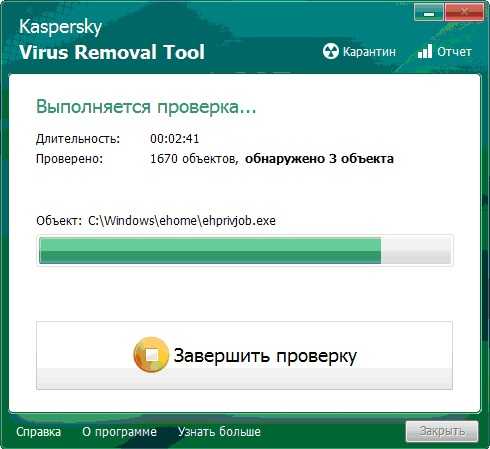
В финале предлагается произвести выбор среди действий над обнаруженными угрозами. Кроме этого, удаление вирусов или их лечение иногда сопровождается необходимостью разблокировки отдельных вирусных файлов, что влечет за собой принудительную перезагрузку компьютера.
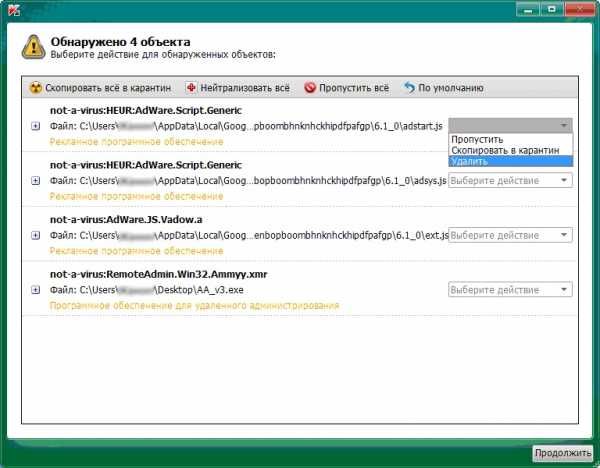
В некоторых случаях сама утилита принимает решения по таким действиям, например, перезагрузить компьютер и продолжить лечение, а, затем, опять перезагрузить и еще раз запустить полную проверку компьютера. Все эти действия выполняются совершенно по-разному, в зависимости от вируса, который может быть обнаружен. По этой причине, до окончания всех действий, не надо выполнять никаких работ за компьютером, дабы не потерять данные и не мешать производить обнаружение и лечение вредоносных программ.
3. Утилита TDSSKiller для борьбы с руткитами. При запуске, кроме лицензионного соглашения, просит принять KSN-соглашение, которое необходимо для сбора технической информации, находящейся в компьютере. Личные данные и пользовательские сведения не подвергаются сбору, изменению или передаче ни в каком виде. KSN-лицензия необходима лишь для сбора статистики, дальнейшего анализа и выявления возможных угроз, помогая другим пользователям.
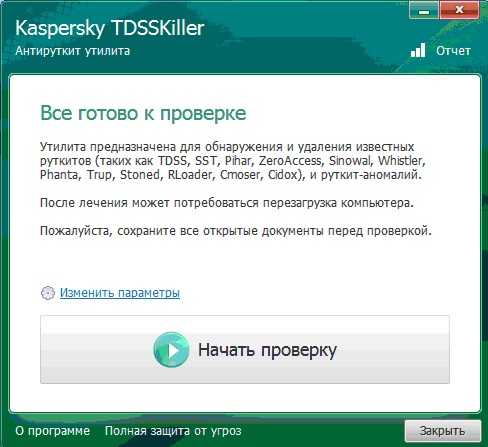
По завершении анализа содержимого компьютера, в очередной раз выбираем дальнейшие действия по обезвреживанию найденных вредоносных программ, а TDSSKiller сам определяет варианты реализации этих действий.
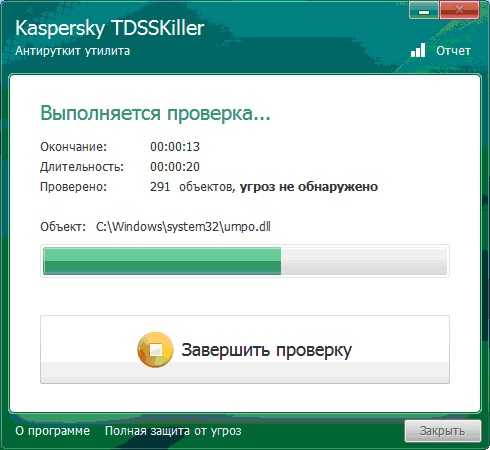
Возможна автоматическая перезагрузка компьютера и повторная проверка. Пользователю остается только терпеливо ждать и внимательно наблюдать за процессом.
4. Malwarebytes AdwCleaner – утилита, которая помогает находить и устранять вредоносные программы, мешающие работе компьютера и встраиваемые в интернет браузеры.
Многие пользователи, проводящие время в социальных сетях, часто обнаруживают в своих браузерах различные дополнения, мешающие нормальной работе в интернете. Самые частые проявлениям таких вредоносных дополнений могут выглядеть в виде непрошенной и навязчивой рекламы на сайтах. Иногда хозяева сайтов размещают рекламу для привлечения дополнительного дохода самостоятельно, но если реклама начинает появляться везде и в огромном количестве, то это явный признак заражения компьютера.
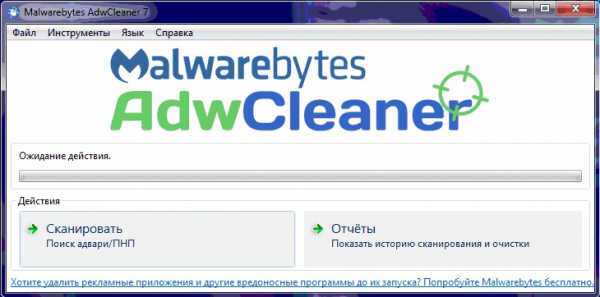
Как и во многих программах, необходимо принять лицензионное соглашение, запустить сканирование и выбрать необходимые объекты для перемещения в карантин. Основное отличие Adwcleaner от прочих в том, что она не удаляет и не лечит найденные вредоносные объекты, а перемещает их все в папку «Adwcleaner» в корневом каталоге системы.
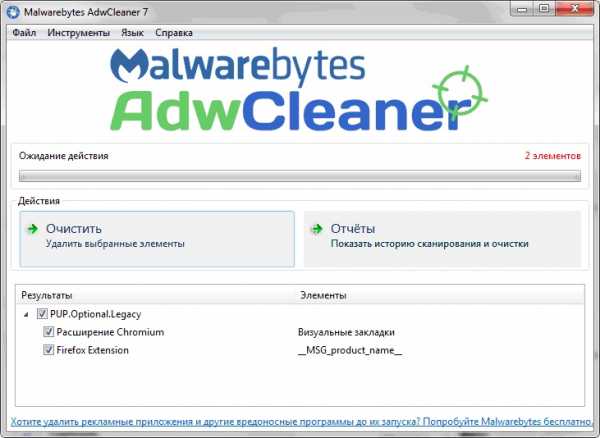
После обнаружения вредоносных объектов, Adwcleaner произведёт принудительное завершение всех запущенных программ и перезагрузит компьютер автоматически!
5. Антивирусная утилита AVZ. Одна из утилит, которую можно использовать многократно, если производить обновление баз перед проверкой компьютера. Она имеет огромное количество функций и применяется для более детального и тонкого анализа системы на наличие вирусов.

Если программа запускается на зараженном компьютере, то настоятельно рекомендуется включить AVZGuard и запустить драйвер расширенного мониторинга процессов. Это позволит эффективнее обнаруживать различные руткиты и защитит саму программу от воздействия вирусов.
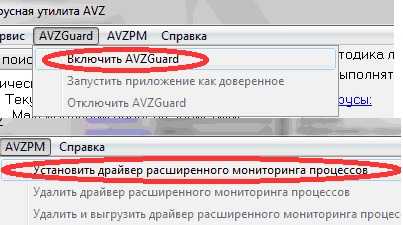
В программе вы можете выбрать действия с различными вредоносными файлами перед началом проверки. В закладке «Типы файлов» необходимо отметить: «Все файлы» — для полной проверки диска или «Потенциально опасные файлы» – для быстрого анализа системы.
В закладке «Параметры поиска» рекомендуется отметить галочками все параметры поиска и поставить максимальный уровень эвристики. Это необходимо для детального анализа файлов, которые могут быть неизвестны утилите, но будут замечены по выполняемым действиям.
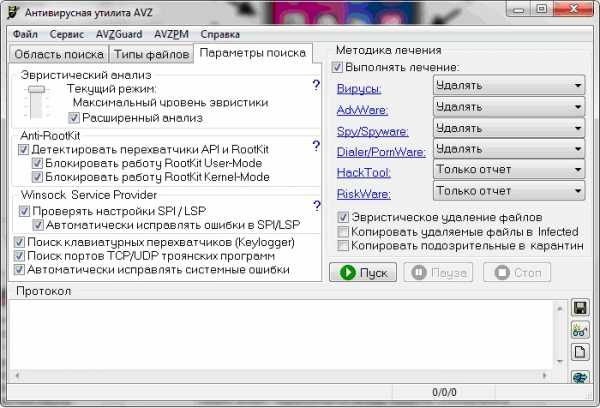
По окончании проверки, мы можем видеть отчет о выполненной работе. Красным цветом отмечаются подозрения ни вирусную активность, различные вредоносные коды и действия. Кроме полученного отчета, пользователь может запускать различные дополнительные средства для анализа состояния системы. Дополнительные возможности программы скрываются в меню «Файл» и «Сервис».
Антивирусная утилита AVZ предназначена для детального анализа и тщательной работы с системой, выявления и устранения различных проблем, в том числе связанных с работой вирусов. Большинство возможностей программы предназначаются для профессионалов и знатоков.
Все антивирусные программы и утилиты позволяют разобраться с вопросом, как почистить компьютер от вирусов бесплатно и самостоятельно, но, при возникновении более серьёзных ситуаций, рекомендуется проконсультироваться с более опытным специалистом, или обратиться за помощью в специализированный сервисный центр.
Профилактика заражения вирусом компьютера
Кроме знаний о том, как почистить компьютер от вирусов, для профилактики его работы и заражений необходимо знать и выполнять несколько правил:
- обязательно иметь антивирусное программное обеспечение, следить за его обновлениями и проверять компьютер штатными средствами;
- производить систематическую архивацию или дублирование всей важной информации, фотографий и личного видео;
- регулярно изменять пароли к своим рабочим аккаунтам в социальных сетях, месенджерах и электронной почты;
- не открывать подозрительные сайты и не запускать любые файлы, полученные из подозрительных мест;
- не посещать сайты с повышенной степенью опасности заражения, такие как сайты, предназначенные для скачивания различных серийных номеров, программ для взлома и сайтов эротического характера;
- проверять файл hosts, который может перенаправлять данные и запросы вместо легального сайта – злоумышленникам;
- следить за ссылками, которые открываются в браузере, т.к. они могут вести на фишинговые сайты и воровать данные кредитных карт и пароли;
- проверять все подозрительные файлы онлайн сервисом virustotal.com.
Перечисленные в статье программы удобны для использования и проверены многими пользователями. Старайтесь быть осторожней в интернете, чтобы не приходилось в экстренной ситуации чистить компьютер от вирусов.
Читайте также:
xn--80aaacq2clcmx7kf.xn--p1ai
- Как поменять горячие клавиши в windows 10
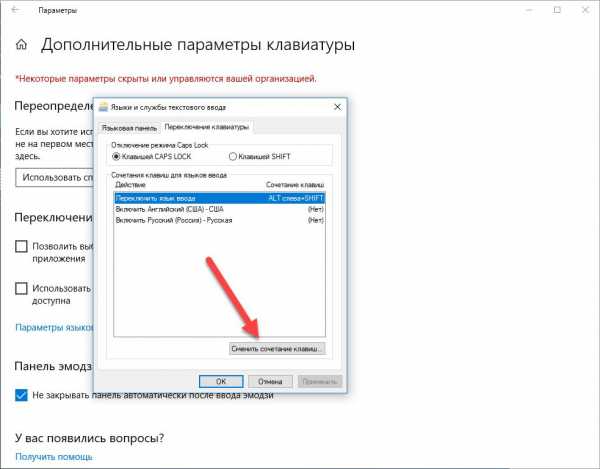
- System volume information windows 7 где находится

- Что не может делать антивирус

- Из чего состоит пароль

- Как без hdmi подключить ноутбук к телевизору

- Монитор безопасный для зрения

- Как удалить папку с флешки system volume information

- Где на ноутбуке кнопка end

- После вируса тормозит компьютер

- Команды командной строки windows
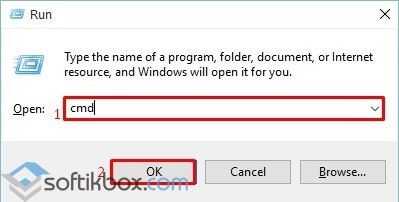
- Правила безопасности с компьютером